Comment vérifier la puissance dont votre ordinateur a besoin ?
Le bloc d' alimentation(PSU) ou bloc d' alimentation(Power Supply Unit) est l'un des composants les plus importants de tout ordinateur car il distribue l'alimentation à tous les autres composants qui en ont besoin pour fonctionner. Savez-vous que vous devez disposer d'un bloc d' alimentation(Power Supply Unit) à la pointe de la technologie pour utiliser l'ordinateur sans problème ? Si vous fournissez une alimentation inférieure à celle requise, votre ordinateur risque de ne pas fonctionner correctement. Mais, comment vérifier la puissance nécessaire à votre ordinateur(how do you check how much power is required for your computer) ? Combien de Watts utilise votre ordinateur ?
Pour résoudre ce problème, voici deux guides d'achat ou calculatrices d'alimentation (Power Supply Calculators)PSU ou SPMS(PSU or SPMS buying guides) différents qui calculeront la consommation d'énergie de votre ordinateur, ce qui vous aidera à acheter l' unité d'alimentation parfaite pour votre système informatique.
Vérifiez la puissance dont votre ordinateur a(Computer) besoin
Avant d'opter pour l'un de ces deux sites Web, vous devez savoir ce que vous vous apprêtez à exécuter. En d'autres termes, vous devez savoir quels sont les autres composants de votre ordinateur. Sinon, vous ne pourrez peut-être pas trouver la meilleure correspondance.
1] Calculateur d'alimentation Cooler Master(Cooler Master Power Supply Calculator)
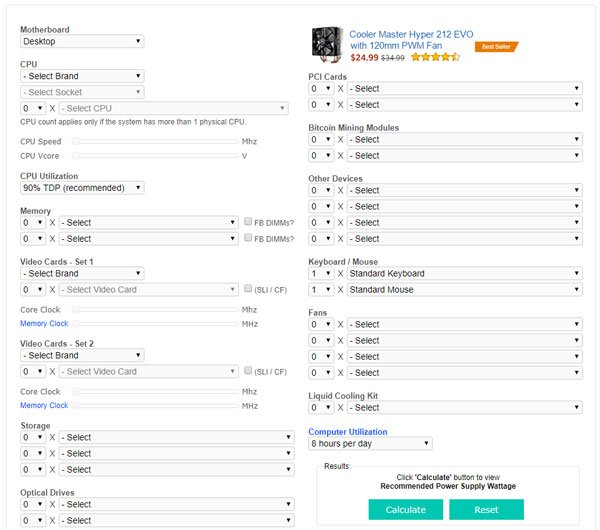
Cooler Master est une marque populaire lorsqu'il s'agit de fabriquer un excellent bloc d'alimentation(Power Supply Unit) . Cependant, leur site Web dispose d'un outil génial qui aide les utilisateurs à trouver la puissance dont leur ordinateur a besoin pour fonctionner correctement. Mais, comme mentionné précédemment, vous devez entrer tous les noms de composants à l'emplacement respectif pour obtenir le résultat.
Pour être plus précis, vous devez entrer les détails suivants :
- Type d' ordinateur(Computer) (bureau, serveur, tout autre)
- Fabricant du processeur
- Nom de la prise
- Utilisation du processeur
- Nombre de RAM et version
- Nombre(Number) de cartes vidéo et modèle possible
- Nombre(Number) de HDD ou SSD et leur version possible
- Nombre(Number) de lecteurs optiques et leurs versions
- Type de clavier(Keyboard) et de souris (indiquez également s'ils sont destinés au jeu ou non)
- Carte PCI
- Combien de temps vous allez faire fonctionner cet ordinateur chaque jour
Après avoir appuyé sur le bouton Calculer , (Calculate)ce site Web(this website) vous indiquera la quantité d'énergie que votre configuration est sur le point de consommer et la puissance recommandée du bloc d' alimentation(PSU) . Après avoir pris connaissance de cela, vous devez rechercher les blocs d' alimentation(PSUs) disponibles sur le marché.
2] Calculatrice d'alimentation Outervision(Outervision Power Supply Calculator)
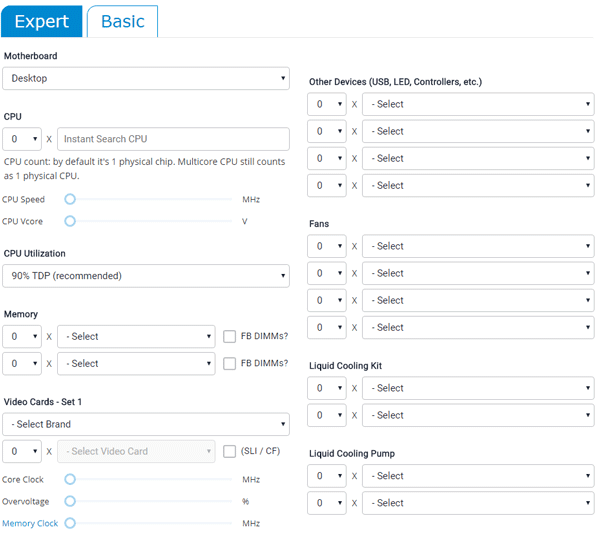
Il s'agit d'un autre guide d'achat génial pour les blocs d' alimentation(PSU) qui a presque la même interface utilisateur que le précédent. Il est livré avec une version " Basic " pour les utilisateurs qui ne connaissent pas grand-chose à leur configuration matérielle. Ils proposent également et cette version " Expert " vous permettra d'entrer chaque détail de votre machine.
La version de base nécessite les détails suivants :(The Basic version requires the following details:)
- Type de carte mère
- Nombre de processeurs
- Nombre de béliers
- (Video)Nombre de cartes vidéo et modèle possible
- Nombre et type de stockage (HDD/SSD)
- Nombre et type de lecteurs optiques
- Nombre et taille du moniteur
- Temps d'utilisation de l'ordinateur
- Temps de montage de jeu/vidéo (le cas échéant)
La version Expert nécessite ces détails supplémentaires :(The Expert version requires these additional details:)
- vitesse CPU
- Si vous avez un périphérique USB(USB) , LED ou des contrôleurs
- Nombre de ventilateur et taille
- Nombre(Number) de kit de refroidissement liquide ou de kit de refroidissement par eau et modèle éventuel
- (Liquid)Nombre de pompes de refroidissement liquide ou de refroidissement par eau
- Taille de l'horloge de la carte vidéo
- Nombre de cartes PCI
Après avoir cliqué sur le bouton Calculer , (Calculate)ce site Web(this website) vous indiquera la puissance de charge(Load Wattage) et la puissance d' alimentation recommandée(Recommended PSU Wattage) , et ils définissent ce qu'ils disent.
Les deux outils sont bons et ils vous permettent de mesurer la consommation électrique totale de votre PC. Cependant, le second vous permet d'entrer le nombre et la taille du moniteur . (Monitor)Sinon, ils fonctionnent exactement de la même manière.
Related posts
Comment protéger votre Computer de Power Outages and Surges?
Configurer les options d'alimentation dans Windows 7/8/8.1
Activer Network Connections en Modern Standby sur Windows 10
Le AC power adapter type ne peut pas être déterminé en Dell
Windows 10 Brightness Control ne fonctionne pas ou ne change automatiquement
Comment activer ou Disable Allow wake minuteries sur Windows 10
Activate Hardware Acceleration en VLC Media Player pour sauver la batterie
Power Plan continue de changer en Windows 10
Comment faire des plans Backup or Restore default Power dans Windows 10
Comment supprimer un Power Plan dans WIndows 10
Screen ne s'éteindra pas après l'heure spécifiée dans Windows 10
Change Wireless Adapter Mode d'économie d'énergie utilisant PowerCFG
Modifier Processor Power State lorsque sur la batterie en utilisant PowerCFG
Surface ne s'allume pas ou Battery ne pas charger des problèmes
Désactiver Security Intelligence Updates lors de l'exécution sur Battery Power
Comment changer Windows 11/10 Lock Screen Timeout Period
Turn hors Hard Disk après une période de temps d'inactivité pour économiser l'énergie
Fix Power surge sur l'erreur USB port sur Windows 10
Comment voir Active Power Plan dans Windows 10
Change Sleep Timeout Utilisation de la ligne PowerCFG command dans Windows 10
